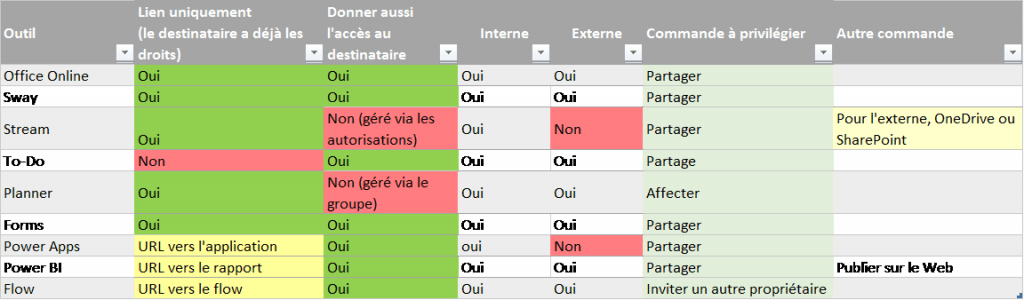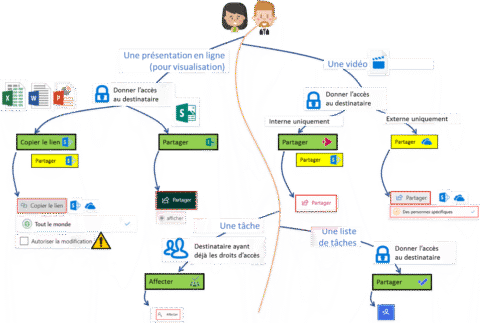Vous souhaitez recevoir une alerte lorsque le prochain article sur Office 365 sera publié ? Abonnez-vous à notre blog & LinkedIn pour recevoir nos actualités hebdomadaires !
Si vous avez aimé cet article la suite est disponible:
- Quels usages pour le partage dans Office 365 ? (Partie 1)
Quels usages pour le partage dans Office 365 ? (Partie 3)
Vous voulez en savoir plus sur Office 365:
- 5 erreurs de sauvegarde Office 365 courantes et comment les résoudre
- Quel outil pour quelle situation : #MicrosoftTeams ou Yammer ?
- Qu’est-ce que Sway ? Exploitez pleinement le potentiel de l’une des applications d’Office 365
Suite à une 1ère analyse des usages les plus fréquents dans Office 365, on a aussi très souvent besoin de partager des éléments plus ponctuels et précis qu’un espace de travail complet. Voici les principaux cas que j’ai recensés :
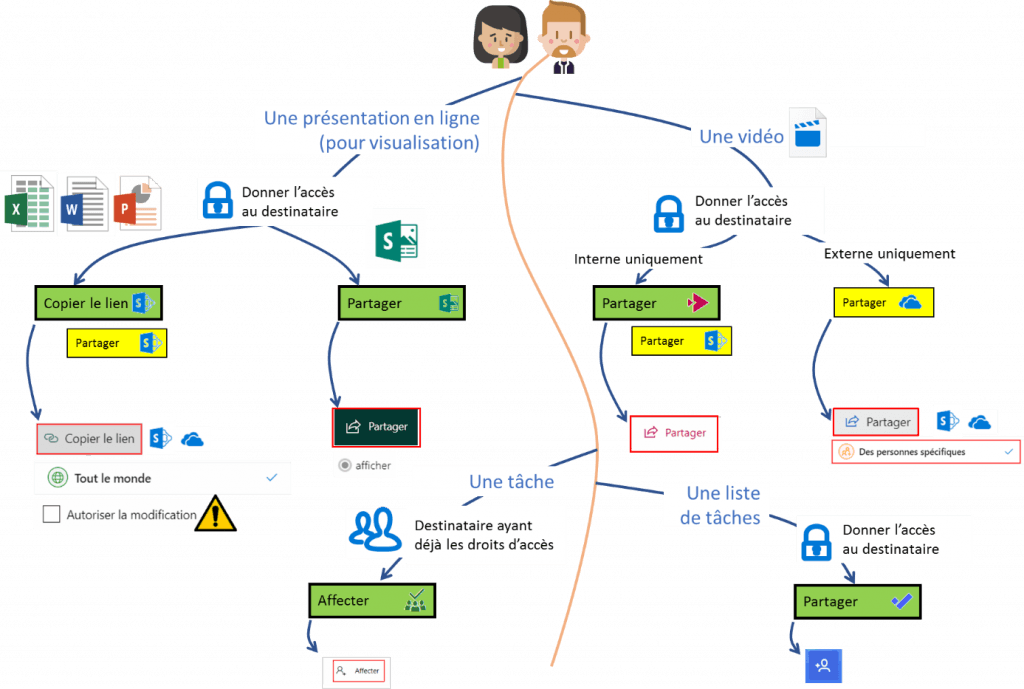
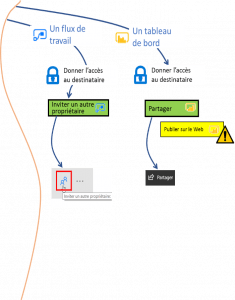
1. Partage d’une présentation en ligne (avec PowerPoint)
Il y a 2 outils pouvant répondre à ce besoin dans Office 365 : PowerPoint et Sway.
Avec PowerPoint, vous pouvez stocker la présentation sur OneDrive ou SharePoint et utiliser la fonction de partage de fichiers (telle que décrite au §2 de la 1ère partie). On souhaitera alors la plupart du temps décocher l’option « Autoriser les modifications » afin de rendre la présentation non modifiable.
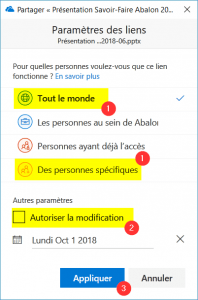
puis
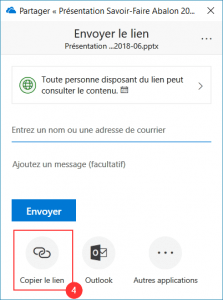
et
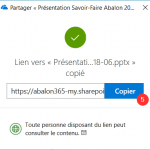
Dans ce cas, la présentation PowerPoint sera bien protégée contre les modifications.
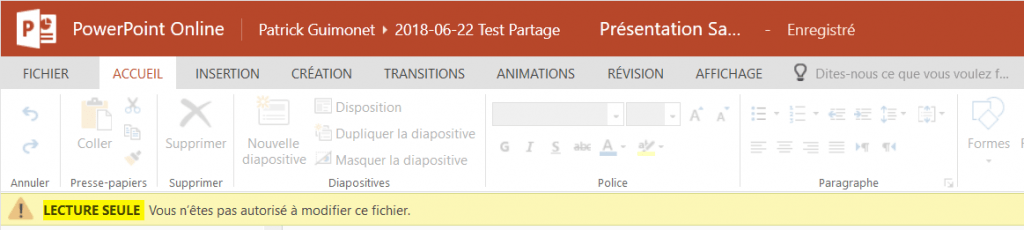
Mais attention cependant l’utilisateur a toujours dans ce mode la possibilité de télécharger une copie de la présentation en mode éditable !
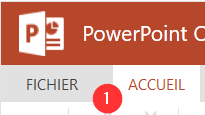
puis
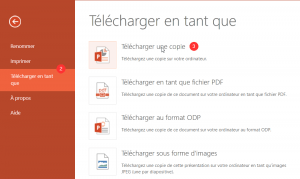

Donc pour protéger vraiment ses slides, il faut utiliser un format non modifiable tel que le diaporama PowerPoint (.ppsx) ou .pdf

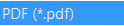
2. Partage d’une présentation en ligne (avec Sway)
Sway permet très facilement de partager des pages dynamiques en ligne et vers l’extérieur de l’organisation :
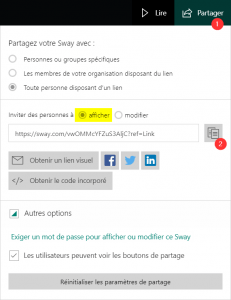
C’est le seul outil de la suite qui proposer l’option d’exiger un mot de passe pour accéder au Sway.
3. Partage d’un document Office en ligne
Pour les autres types de documents Office le comportement est très similaire à ce que l’on a

décrit pour PowerPoint au §7 donc on veillera (pour protéger ses documents) à ne partager que des formats non éditables. Décocher la case « Autoriser la modification » ne protégeant pas contre une copie du document.
4. Partage d’une vidéo en ligne
L’outil de partage des vidéos dans Office 365 est Stream avec lequel il est tout à fait naturel de charger puis de partager une vidéo :
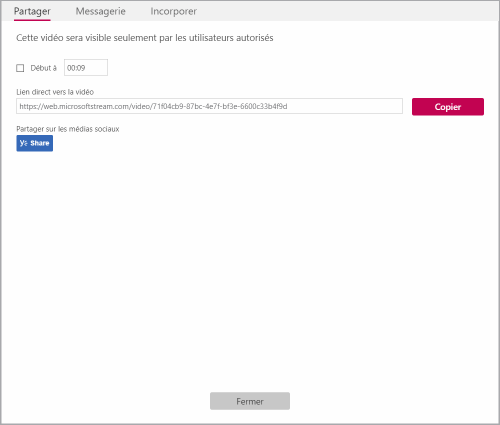
Les options de partage sont très simples car le lien tient compte des autorisations da partages spécifiées lors du chargement de la vidéo (et modifiables à tout moment). Le lien ne peut modifier les autorisations (à la différence de SharePoint et OneDrive).
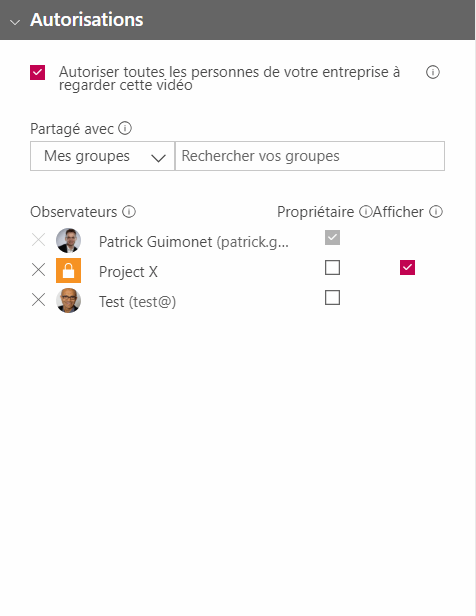
Les personnes ayant le lien mais n’ayant pas les autorisations ne pourront pas accéder à la vidéo.

Aussi la limite principale du partage des vidéos avec Stream vient du fait que l’on ne peut partager qu’à l’intérieur de l’organisation. Cette fonctionnalité est la plus demandée mais toujours pas disponible. Si vous voulez pousser cette fonctionnalité n’hésitez pas à voter.
Pour des partages de vidéos à l’extérieur de l’organisation, le contournement possible à ce jour est d’utiliser OneDrive ou SharePoint.
5. Partage d’une tâche
Planner et To-do sont les deux outils naturels pour cela dans Office 365.
Le partage d’une tâche Planner se fait par affectation de cette tâche au(x) destinataire(s) souhaité(s).
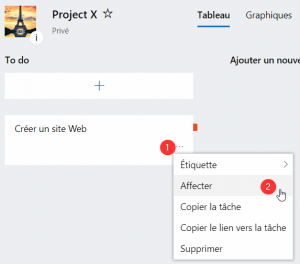
et
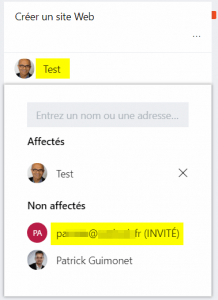
ou bien en ouvrant la tâche et en cliquant sur affecter :
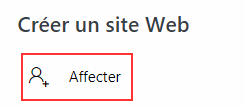
On notera que les invités externes membres du groupe apparaissent exactement comme les utilisateurs internes à l’organisation.
Dan To-do le partage se fait au niveau de la liste (et non de la tâche) :
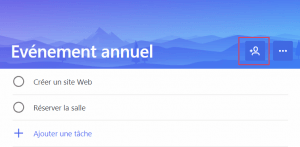
puis
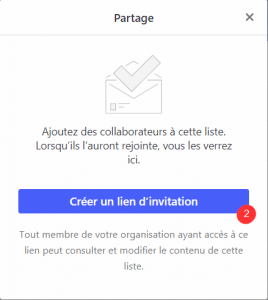
et
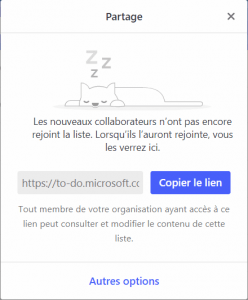
L’invité accède à ce message :
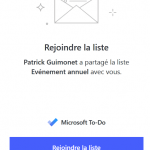
La liste affiche alors ses membres :
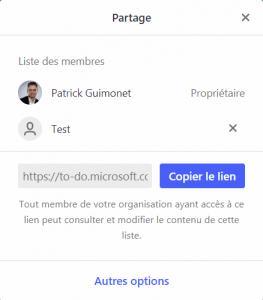
6. Partage d’un formulaire
Le partage d’un formulaire peut se faire soit dans Forms, soit dans Power Apps.
Dans Forms, la fenêtre de partage permet de générer 3 types de liens différents :
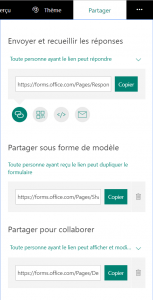
Dans PowerApps la logique est différente puisque l’on va pouvoir « Partager » l’application à partir du moment où l’on a accès aux autorisations « Modification » ou bien sûr, « Propriétaire »
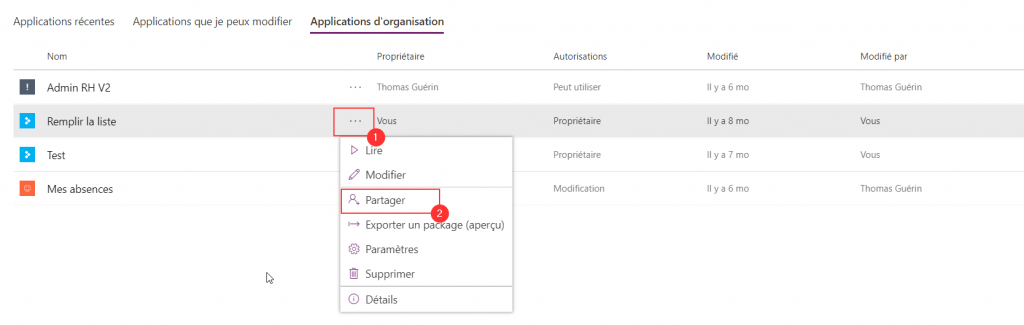
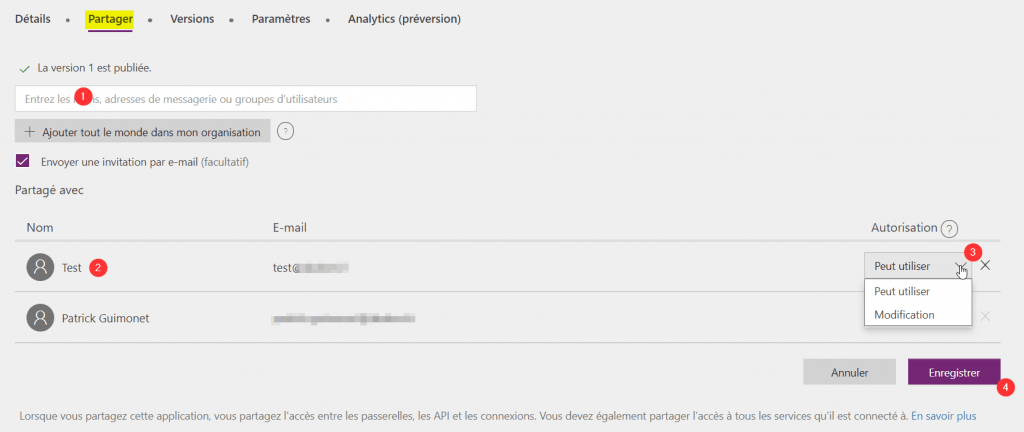
Le partage vers un utilisateur externe n’est pas possible :
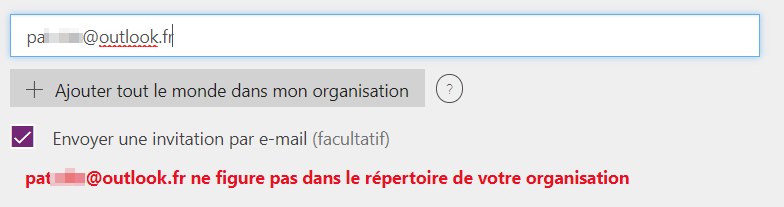
7. Partage d’un tableau de bord Power BI
Le partage de tableau de bord et de rapports Power BI est très simple, puisque chacun intègre en haut à droite un bouton partager :
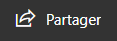
qui donne accès à une fenêtre de partage très claire et avec un onglet « accès » permettant de vérifier les accès déjà donnés.
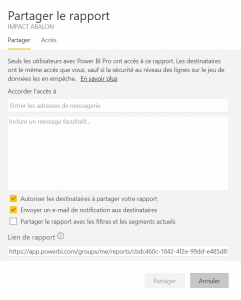
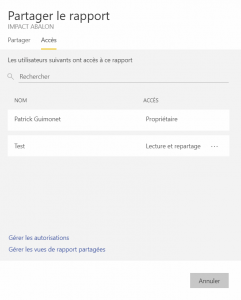
Et si l’opération de partage est très simple et intuitive :

La complexité est introduite ici par les licences. En effet, seule une licence E5 (ou Power BI Pro) permettra de partager les tableaux de bords en interne de l’entreprise via des groupes Office 365.
Si vous n’avez pas accès à ce type de licence, seul un partage Web sur Internet sera possible
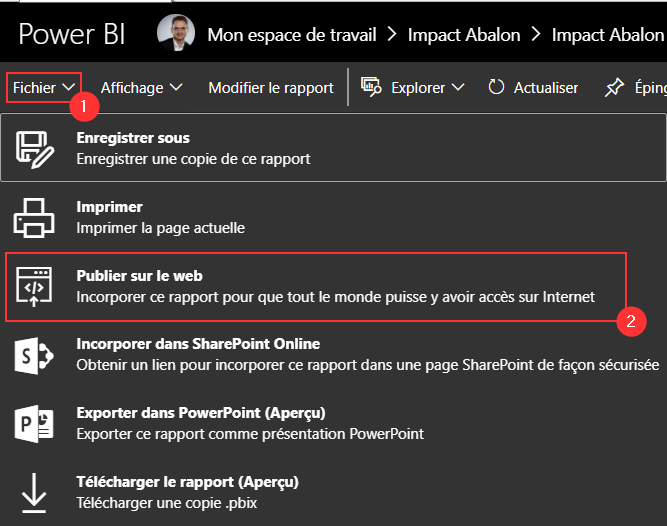
Dans ce cas la confidentialité des données n’est pas garantie, ce qui n’est évidemment pas acceptable pour des données internes à l’organisation.
8. Partage d’un flux de travail Flow
Dans le cas des flux de travail Flow, le partage n’existe pas en tant que tel mais on peut désormais inviter un autre propriétaire à gérer le flow.

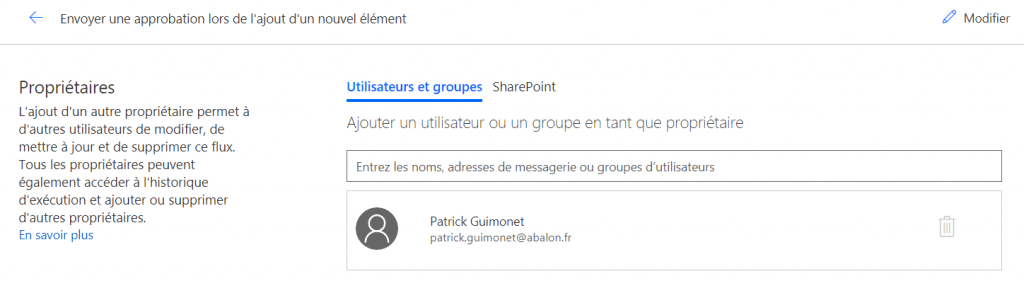
Devient
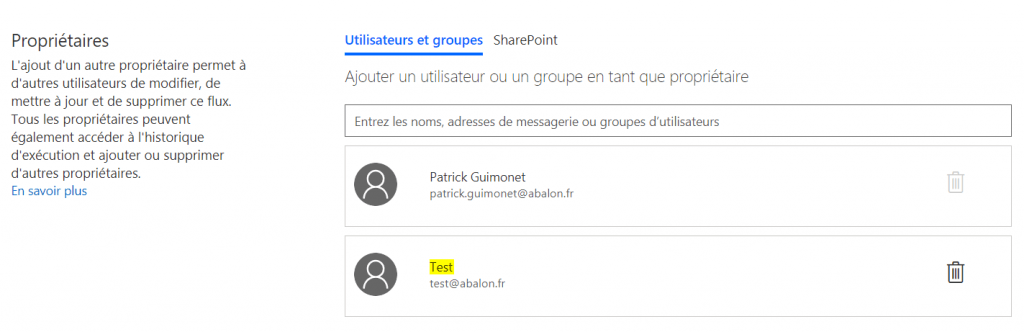
Ainsi le flow passe du statut de flux personnel à flux d’équipe :

Avec les considérations suivantes :

9. Synthèse Partie 2
Voici une synthèse graphique des usages détaillés :
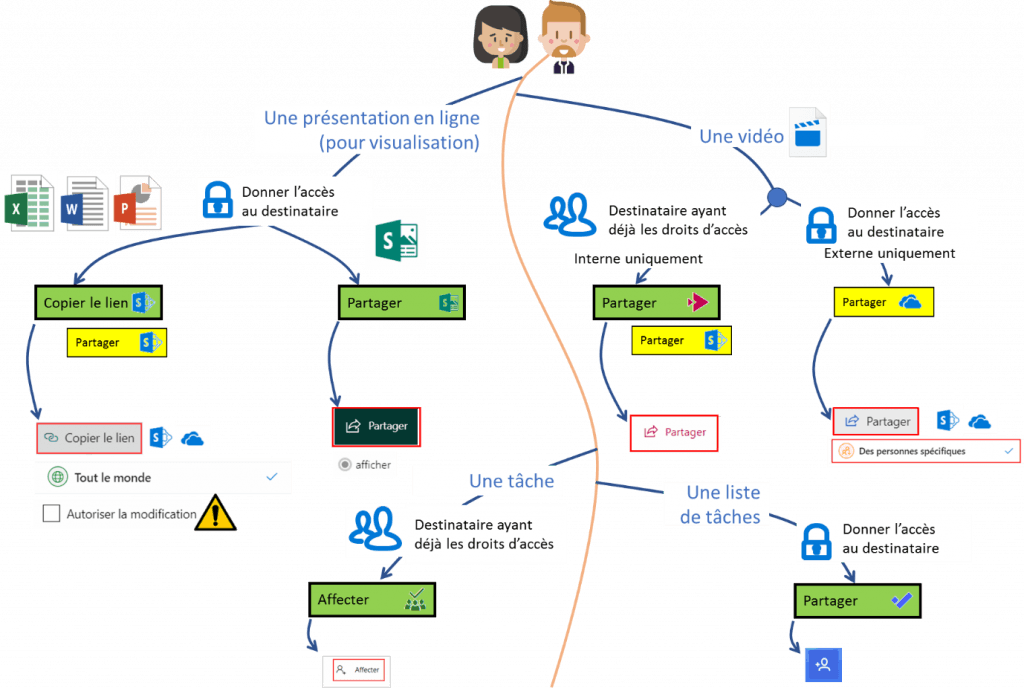
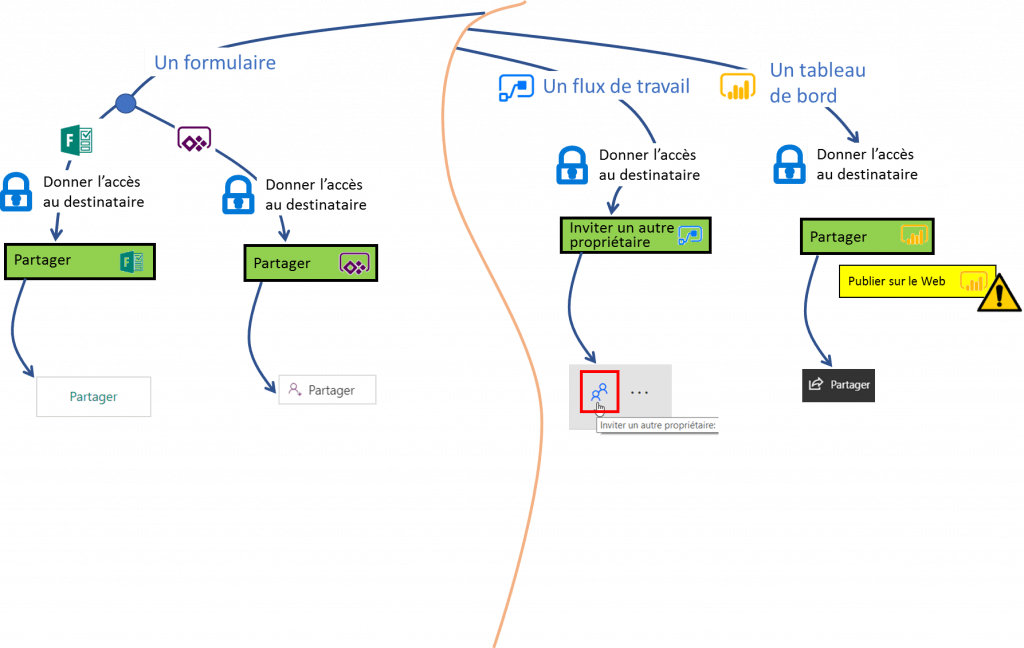
Et un tableau récapitulatif par outil :